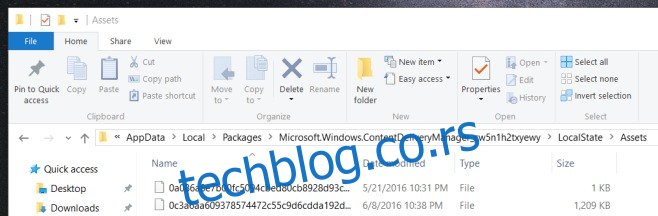Можете да прилагодите слику закључаног екрана за Виндовс 10. Имате опцију да поставите слику по свом избору као позадину закључаног екрана или подесите пројекцију слајдова. Трећа опција вам омогућава да омогућите „Виндовс Спотлигхт“ који проналази фотографије са Бинг-а и поставља их као позадину. Они се чувају локално на вашем систему као привремене датотеке. Ако вам се заиста свиђа фотографија, можете је пронаћи и поставити као позадину за радну површину. Ако желите да ово аутоматизујете, покушајте са Рефлекцијом закључаног екрана. То је бесплатан Виндовс услужни програм који ће поставити слику Виндовс Спотлигхт као позадину. Ради само ако имате укључен Виндовс Спотлигхт за закључани екран. Ево како можете да поставите Виндовс Спотлигхт слику као позадину, и ручно и путем апликације.
Ручно подесите Виндовс Спотлигхт слику као позадину
Корак 1: Пронађите где су сачуване слике за Виндовс 10 Спотлигхт. Да бисте то урадили, отворите Филе Екплорер и унесите следећу локацију. Замените „Корисничко име“ својим корисничким именом.
C:UsersUser NameAppDataLocalPackagesMicrosoft.Windows.ContentDeliveryManager_cw5n1h2txyewyLocalStateAssets
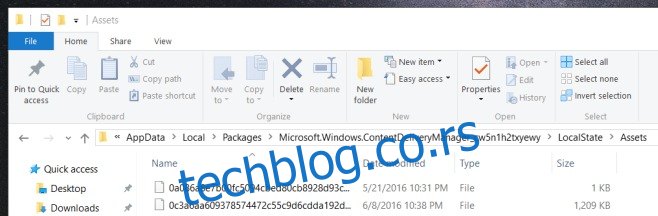
Фасцикла коју отворите ће садржати много и пуно неидентификованих датотека.
Корак 2: Копирајте све датотеке у овој фасцикли на другу локацију. Датотеке су мешавина слика позадине и малих сличица које користи Виндовс 10 за огласе. Да бисте олакшали процес сортирања, сортирајте датотеке по величини. Слике позадине ће очигледно бити веће.
Корак 3: Преименујте слике са екстензијом .ЈПГ. Можете користити алатку за групно преименовање као што је она која долази уз ИрфанВиев да додате екстензију. Требало би да знате да нису све датотеке у овој фасцикли слике. Неке су само системске нежељене датотеке које апликација Фотографије или ИрфанВиев неће моћи да отворе. Не брините због њих и потражите Спотлигхт слику коју желите да поставите као позадину радне површине. Можда бисте желели да га преместите у фасциклу Слике где ће је бити лакше пронаћи него у нереду фасцикле у коју сте их све копирали.
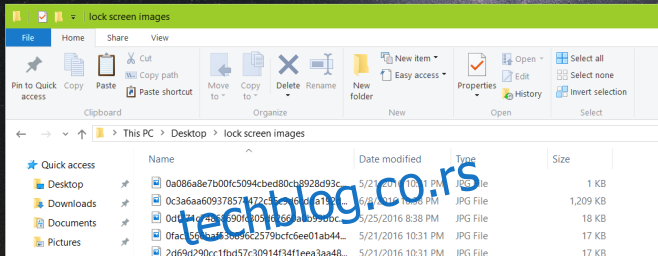
Корак 4: Отворите апликацију Подешавања, идите на групу подешавања Персонализација. На картици Позадина изаберите слику и све је готово.
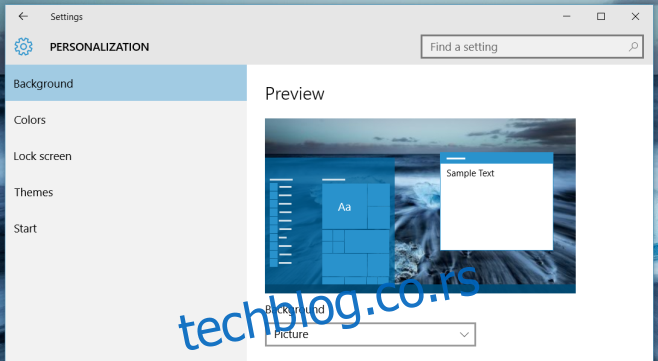
Исперите и поновите када видите нешто ново што вам се свиђа.
Аутоматски поставите Виндовс Спотлигхт слику као позадину
Омогући Виндовс Спотлигхт слике; отворите апликацију Подешавања. Идите у групу подешавања Персонализација и изаберите Закључани екран. Отворите падајући мени Позадина и изаберите „Виндовс Спотлигхт“ из опција. Дајте неколико секунди да ажурирате слику закључаног екрана.
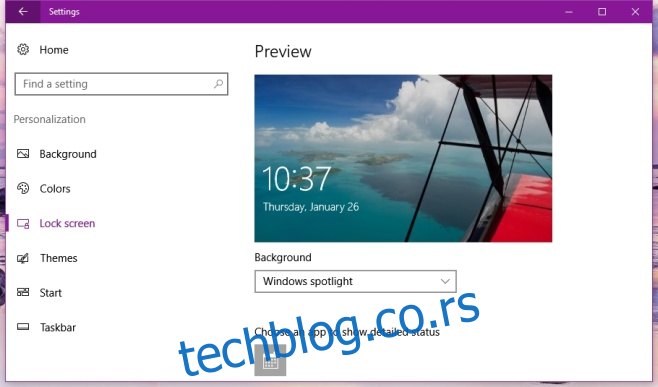
Лоцк Сцреен Рефлецтион не мора бити инсталиран. Сваки пут када имате слику на закључаном екрану која вам се свиђа, једноставно покрените апликацију. Ажурираће позадину тако да одговара вашем закључаном екрану. Лоцк Сцреен Рефлецтион се не покреће аутоматски нити повремено проверава да ли има нових слика на закључаном екрану. Оно што ради је да скрати цео процес постављања слике.
Можете да користите командну линију да бисте добили Рефлекцију закључаног екрана да бисте слику поставили као поплочану, центрирану, итд. Подразумевано, слика је растегнута. Да бисте поставили другачији изглед, проследите следећу команду;
lsr.exe "C:imagesMy Image.jpg" 2
Где је ‘2’ ‘развучени изглед. Могу се применити следећи стилови. Погледајте датотеку Реадме за апликацију за више детаља.
0 за Тилед
1 за Центрирано
2 за растегнуто
3 за Фит
4 за Филл
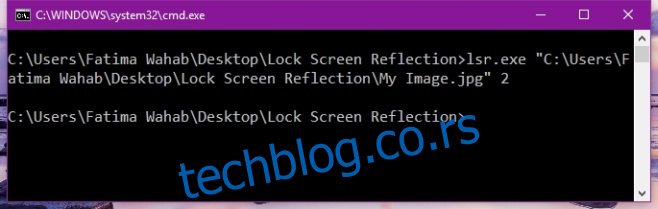
Лоцк Сцреен Рефлецтион нема кориснички интерфејс што је штета. За све оне који се стиде да користе командну линију, апликација би могла бити мало одвратна. Ако сте у реду са сликом која се растеже како би испунила радну површину, коришћење функције Лоцк Сцреен Рефлецтион да бисте подесили Виндовс Спотлигхт слику као позадину је прилично једноставно. Ако желите да прилагодите изглед, то је мало компликовано. Поједностављивање је нешто што би програмери требало да размотре.
Преузмите Одраз закључаног екрана